Google Voice – одна из самых популярных служб VoIP (Voice Over IP), используемых сегодня. В основном это связано с тем, что услуга бесплатна, если только вы не собираетесь перенести в нее свой настоящий номер мобильного телефона.
Услуга бесплатна, если вы зарегистрируете уникальный номер телефона, предоставленный Google, и сможете перенаправлять любые вызовы или сообщения, поступающие на этот номер, на свой мобильный телефон. К сожалению, бывают случаи, когда Google Voice может не работать. Это может быть отсутствие уведомлений о новых звонках, полное отсутствие новых звонков или сообщений или вообще отсутствие доступа к вашей учетной записи.
В этой статье вы узнаете семь наиболее распространенных способов устранения проблем, связанных с неработоспособностью Google Voice.
1. Войдите в правильный аккаунт Google
Если вы даже не можете войти в свой учетная запись Google Voice, чтобы получить свои сообщения, причин может быть несколько.
Первое, что нужно проверить, — это то, что вы вошли в правильную учетную запись Google. Это должна быть учетная запись, которую вы использовали при первоначально настроил Google Voice.
На главной странице поиска Google выберите изображение своего профиля и убедитесь, что вы действительно вошли в эту учетную запись Google.
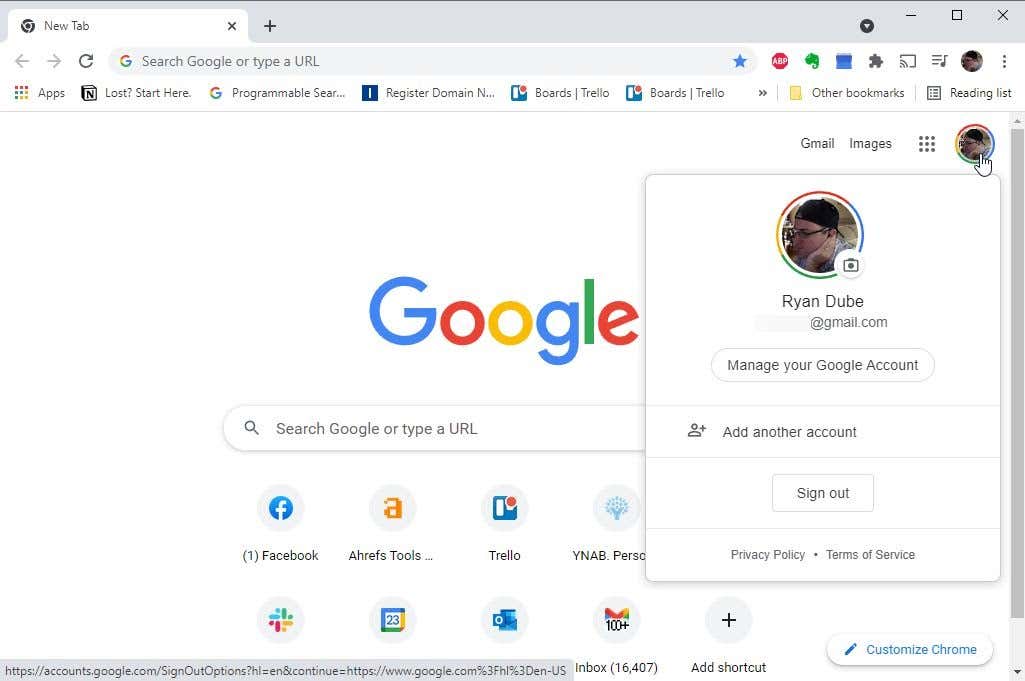
Если это не так, выберите Выйти , а затем снова войдите в Google, используя правильный аккаунт Google.
2. Проверьте подключение к Интернету
Это само собой разумеется, но если у вас нет доступа к Интернету, вы не сможете получить доступ к Google Voice.
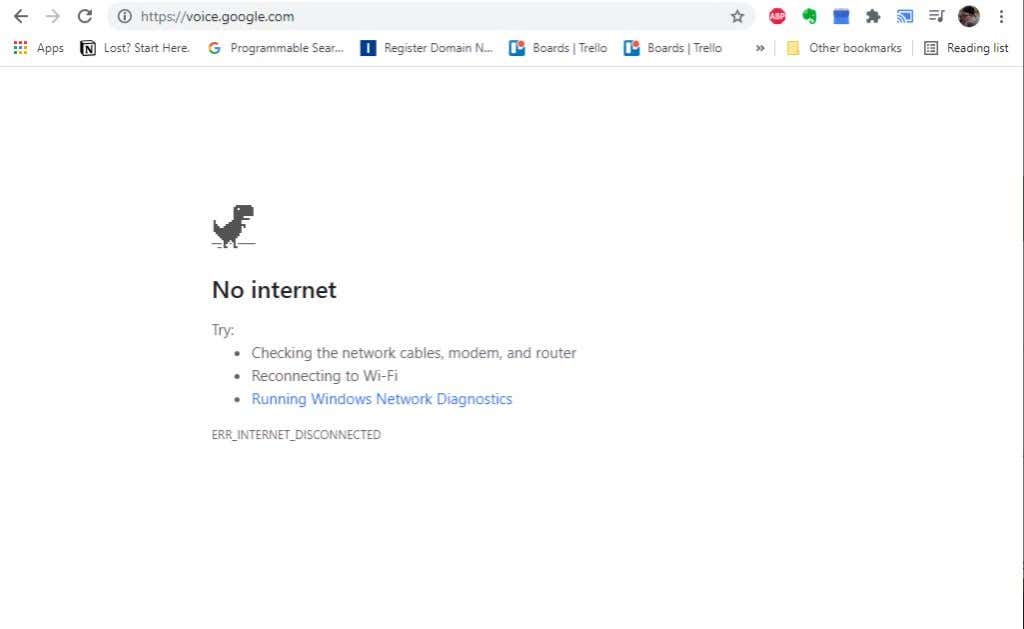
В вашем браузере может появиться очевидная ошибка, связанная с отсутствием подключения к Интернету. Или вы можете увидеть в Google Voice ошибку о том, что соединение больше не доступно.
Есть несколько способов проверить это. Перейдите по ссылкам ниже, чтобы устранить конкретную проблему с подключением к Интернету.
Если вы убедились, что с вашим интернет-соединением все в порядке, или исправили соединение, но Google Voice по-прежнему не работает, вы готовы перейти к следующим шагам по устранению неполадок.
3. Установите последнюю версию Google Voice
Если вы получаете доступ к Google Voice через браузер, вам не нужно беспокоиться о версии Google Voice. Однако вам следует убедиться, что вы используете самую последнюю версию Гугл Хром, Край или Fire Fox..
Вы можете получить доступ к версии браузера и обновить ее на странице «О браузере» практически в каждом браузере. Обычно вам просто нужно получить доступ к этой странице, и браузер обновится сам.
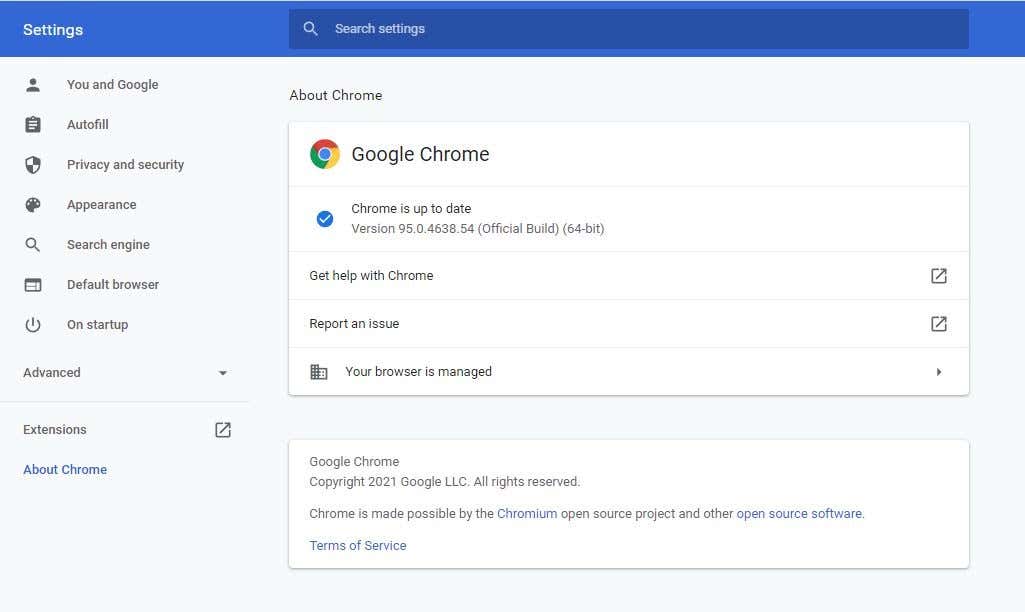
Если вы используете Google Voice на своем мобильном устройстве, посетите Гугл игры или Apple App Store, чтобы убедиться, что ваше приложение обновлено.
4. Убедитесь, что вы правильно настроили Google Voice
С помощью Google Voice вы можете получить бесплатный номер телефона, а затем привяжите входящие вызовы на этот номер к своему смартфону.
Если вы сделали это один раз, а потом забыли об этом, есть некоторые вещи, которые могут пойти не так.
Проверьте свой зарегистрированный номер телефона в Google Voice, а затем подтвердите, что зарегистрированное вами мобильное устройство принадлежит вам в данный момент.
Это можно сделать, выбрав значок шестеренки Настройки в правом верхнем углу Google Voice. Затем выберите Аккаунт в меню слева.
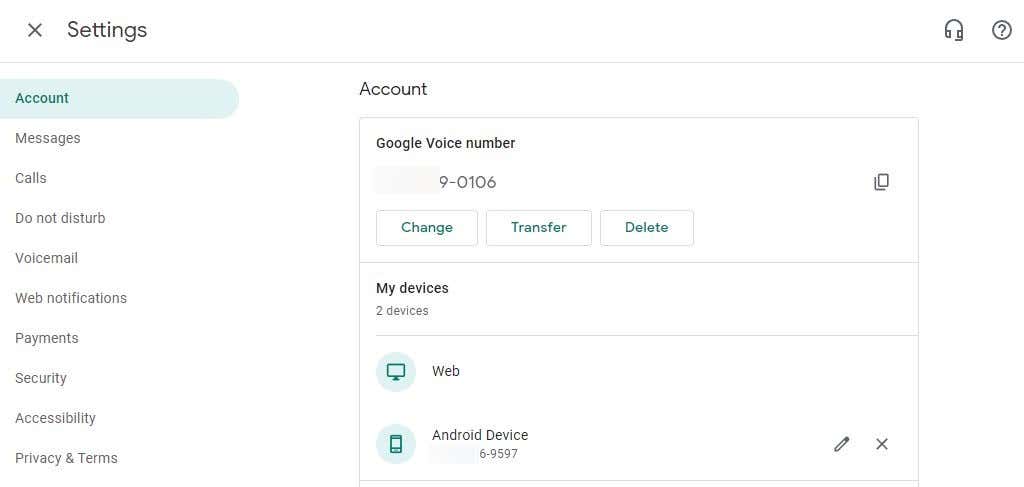
Вы увидите свой номер телефона Google Voice в разделе Номер Google Voice . Вы увидите зарегистрированное мобильное устройство в разделе Мои устройства .
Примечание . Если вы используете Voice for Google Workspace для делового общения с несколькими пользователями, зарегистрированный администратор должен правильно назначить пользователям «лицензию» на использование учетной записи Google Voice и настроить их конкретный номер телефона. Если вы являетесь участником Workspace, обратитесь к администратору и убедитесь, что ваша учетная запись Google Voice активирована и ей присвоен правильный номер телефона.
5. Проверьте настройки режима «Не беспокоить»
Даже если вы правильно настроили Google Voice для переадресации вызовов на свой телефон или веб-браузер, возможно, вы не сможете принимать вызовы. Есть несколько проблем, которые могут вызвать это. А именно, настройки «Не беспокоить» и настройки ответа на вызовы..
Войдите в меню настроек Google Voice и выберите Не беспокоить в левом меню навигации. Убедитесь, что переключатель Не беспокоить справа не включен.
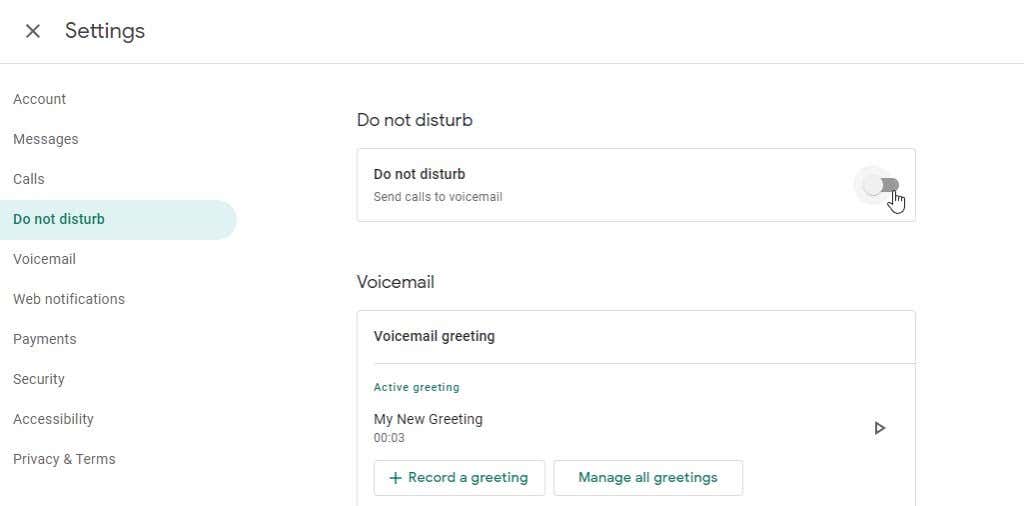
Если этот переключатель включен, вы не будете получать уведомления о входящих вызовах от Google Voice.
6. Проверьте настройки ответа на вызов
Еще одна настройка, которая может привести к тому, что Google Voice не будет работать с входящим вызовами, — это настройки ответа на вызовы. Вы найдете это в меню настроек Google Voice. Выберите Звонки на левой панели навигации.
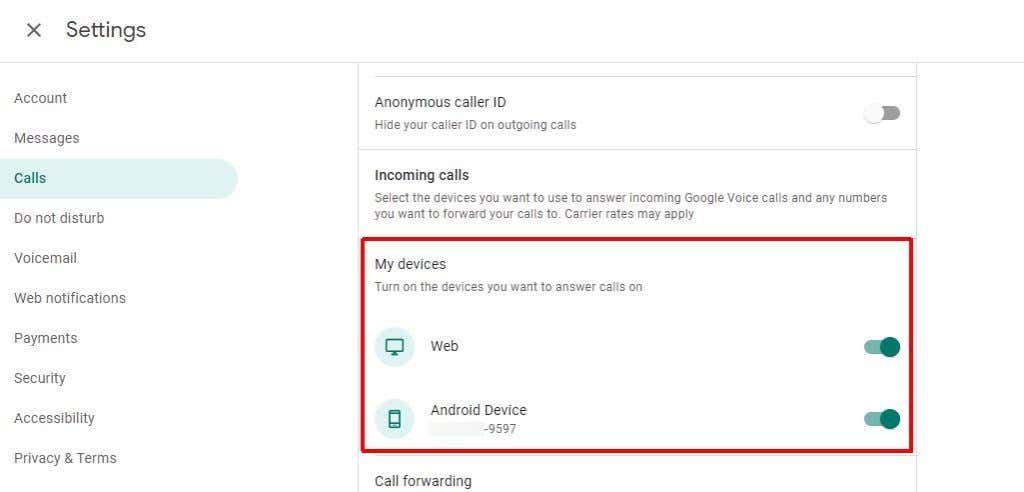
Найдите раздел Входящие вызовы справа и раздел Мои устройства под ним. Убедитесь, что переключатели справа от каждого устройства, на котором вы хотите принимать вызовы Google Voice, включены.
7. Использовали ли вы Google Voice в последнее время?
В некоторых отчетах пользователей говорится, что их служба Google Voice просто перестала работать после того, как они не смогли открыть Google Voice и использовать ее напрямую в течение длительного времени.
Первое, что нужно попробовать, — это снова войти в свою учетную запись Google Voice и проверить последние сообщения. Уже одно это действие может повторно активировать вашу учетную запись и устранить проблемы с отсутствием уведомлений.
Однако более серьезной проблемой может быть то, что ваш доступ к Google Voice был полностью аннулирован. Это может произойти по нескольким причинам.
В любом из этих случаев вы не только потеряете доступ к службе Google Voice, но и полностью потеряете свой номер телефона Google Voice.
Но не волнуйтесь; у вас еще будет 45 дней, чтобы связаться с Поддержка Google и вернуть себе номер телефона Google Voice.
.